Az Adobe által kiadott Illustrator egy olyan szoftver, amely illusztrációk, rajzok és műalkotások készítésére szolgál Windows vagy Mac rendszeren. Mostantól az Adobe Creative Cloud része, de önállóan is előfizethet a szoftverre. Tervezőként meg kell értenie, hogyan kell megfelelően dolgozni a szoftverrel. Az Illustrator például nem kínálja fel a kép háttérszínének beállítását. Ez az útmutató megmutatja, hogyan kell átlátszó hátteret az Illustratorban megfelelően.
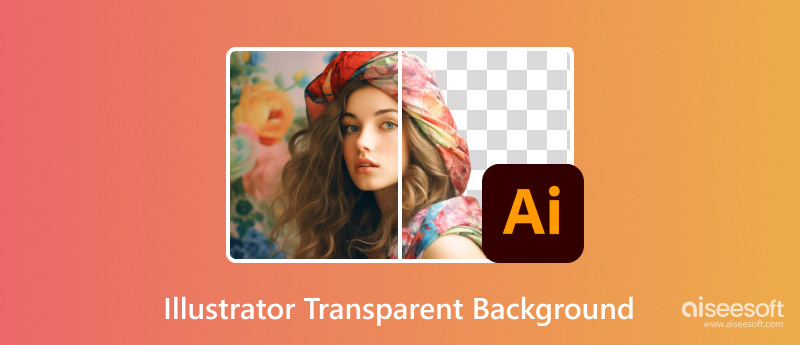
Az Adobe Illustrator egy hatékony grafikus alkalmazás. Az Image Trace nevű csodálatos funkcióval rendelkezik, amely lehetővé teszi a képek vektorokká alakítását, így az Illustratorban simán eltávolíthatja a fehér hátteret.
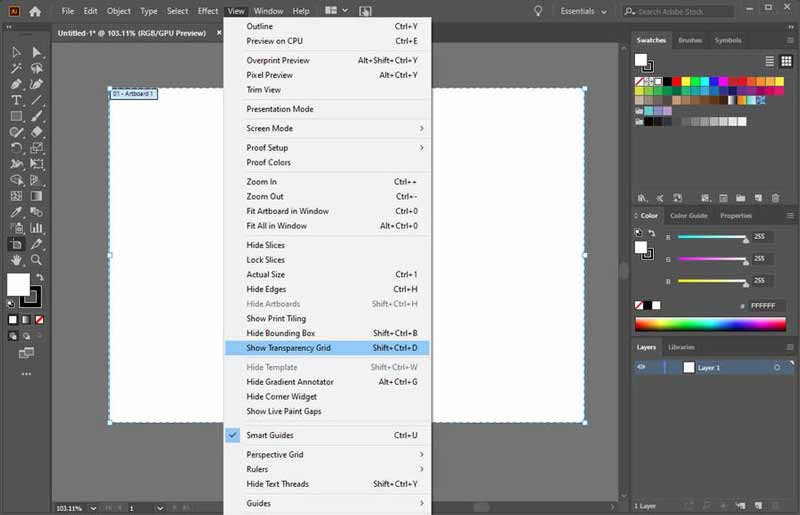
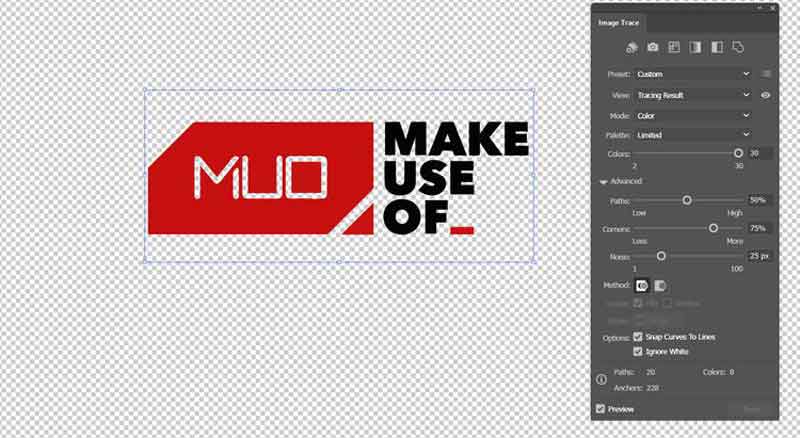
Keresse meg a Photoshophoz kapcsolódó fájlokat és mappákat, és helyezze át őket a Kukába mappát.
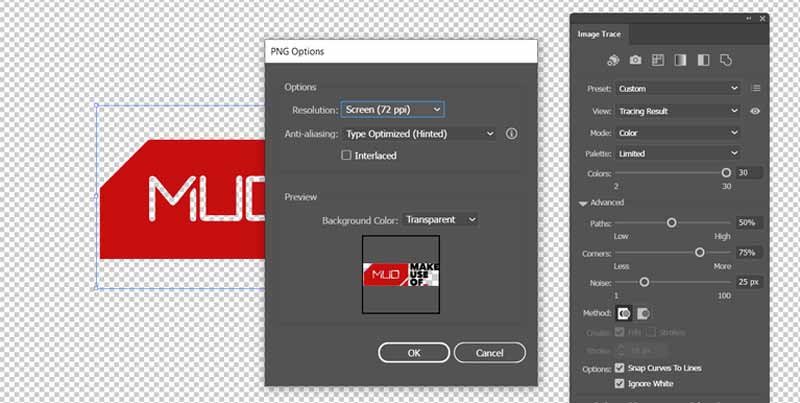
Jegyzet: A PNG mellett van néhány képformátum, amely fenntartja az átlátszó hátteret az Illustratorban, például az SVG és a TIFF. Ezenkívül a grafikus szerkesztő szoftverben átlátszó hátterű képet készíthet.
Az Illustrator csak az egyik módja a háttér átlátszóvá tételének, de nem az egyetlen lehetőség. Drága és havi 29.99 dollárba kerül. Ráadásul a tanulási görbe nem intuitív. Egyszóval, az Illustrator nem jó ötlet átlátszóvá tenni a kép hátterét, ha nincs az asztalon.
Tipp: Bár nincs fájlméret-korlátozás, egy nagy kép feltöltése eltart egy ideig. Ezt az internetkapcsolat is meghatározza.


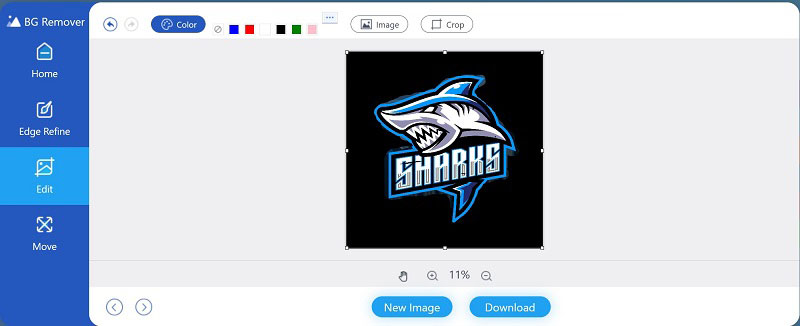
Bővített olvasás:
Milyen képformátumok támogatják az átlátszó hátteret?
Ha a kép hátterét átlátszóvá kívánja tenni, akkor néhány speciális formátumot kell használnia, mint például a GIF, PNG, WebP, BMP, TIFF és JPEG 2000. Különféle gyakorlati okokból az utolsó hármat általában nem használják.
Miért nem tudja elmenteni az Illustratorom az átlátszó hátteret?
Nem túl nehéz átlátszó hátteret készíteni az Illustratorban; az exportálási folyamat azonban nagyon fontos az eredmény helyes mentéséhez. A képet PNG vagy más támogatott átlátszó formátumban kell mentenie. Ráadásul mindenképpen válts Háttérszín hogy Átlátszó a PNG-beállítások párbeszéd.
Hogyan lehet megváltoztatni a rajztábla háttérszínét az Illustratorban?
Alapértelmezés szerint az Illustrator fehér rajztáblával nyílik meg, de a háttér átlátszó. A fehér szín a tér jelzésére szolgál. A rajztábla színének közvetlen megváltoztatására nincs mód.
Következtetés
Most meg kell értenie, hogyan lehet a kép hátterét átlátszóvá tenni az Adobe Illustrator segítségével. Néha el kell távolítania egy logó, kép vagy portré hátterét. Ha már rendelkezik Illustratorral a számítógépén, az útmutatónkat követve közvetlenül megfelelhet az igényeinek. Az Aiseesoft Free Background Remover Online viszont a legjobb alternatív megoldás arra, hogy ugyanazt az eredményt online ingyenesen elérje. Több kérdés? Kérjük, forduljon hozzánk bizalommal, hagyjon üzenetet a bejegyzés alatt.
Fotó háttér szerkesztése
Kép háttér módosítása Elmosódott fotó háttér Tedd feketévé a hátteret Háttér hozzáadása a Fotóhoz Háttérszín módosítása Ps JPG-ből PNG-be átlátszó Tegyél egy képet egy másik képre Emberek hozzáadása a fényképhez Készítsen Vintage fotót Személy eltávolítása a fényképről Finomítsa a Photo Edge-et a Photoshopban Háttérszín módosítása az Illustratorban
A Video Converter Ultimate kiváló videó konverter, szerkesztő és javító, amellyel videókat és zenéket konvertálhat, javíthat és szerkeszthet 1000 formátumban és még sok másban.
100% biztonságos. Nincsenek hirdetések.
100% biztonságos. Nincsenek hirdetések.